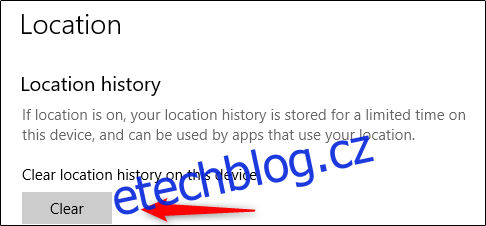Podobně jako pročištění mezipaměti prohlížeče, je i vymazání mezipaměti v operačním systému Windows užitečným krokem k řešení potíží, optimalizaci výkonu a uvolnění úložného prostoru. Následující text vám ukáže, jak vymazat různé typy mezipaměti v systému Windows 10.
Odstranění dočasných souborů pomocí nástroje Vyčištění disku
Pro smazání mezipaměti dočasných souborů začněte zadáním „Vyčištění disku“ do vyhledávacího pole, které najdete v levém dolním rohu vaší obrazovky.
Ze zobrazených výsledků vyberte aplikaci „Vyčištění disku“.
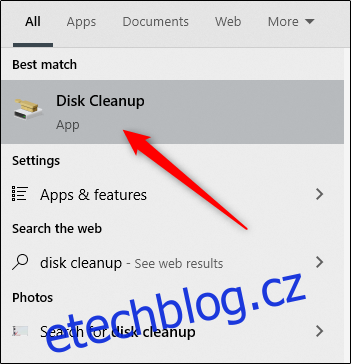
Následně nástroj Vyčištění disku spočítá, kolik místa můžete uvolnit na disku s operačním systémem (obvykle C:).
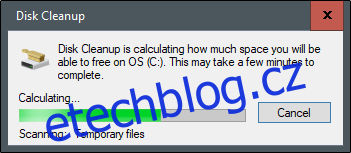
Nyní se vám zobrazí okno Vyčištění disku pro disk s operačním systémem (C:). Najděte a zaškrtněte položku „Dočasné soubory“. Můžete si také zvolit smazání souborů z jiných umístění, například z „Koše“ nebo „Stažené soubory“.
Po výběru položek, které chcete vymazat, klikněte na „Vyčistit systémové soubory“.
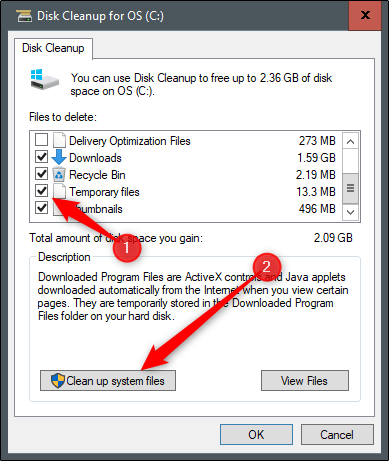
Po dalším výpočtu uvolnitelného místa se vrátíte na předchozí stránku. Znovu vyberte soubory a umístění, které chcete smazat a stiskněte tlačítko „OK“.
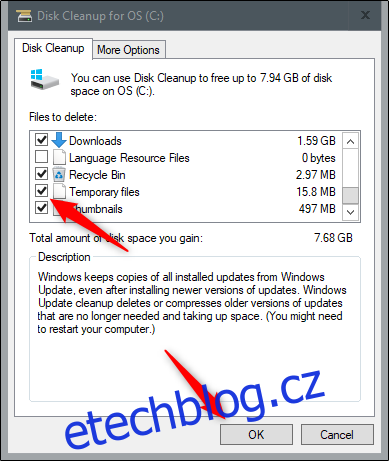
Objeví se upozornění, které se vás zeptá, zda si jste jisti, že chcete vybrané soubory trvale smazat. Klikněte na „Smazat soubory“.
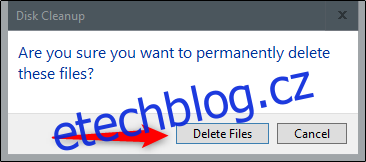
Vyčištění disku nyní smaže nepotřebné soubory. Celý proces může trvat několik minut.
Vyprázdnění mezipaměti DNS
Chcete-li vymazat mezipaměť DNS vašeho počítače s Windows 10, otevřete příkazový řádek s oprávněním administrátora. To provedete tak, že do vyhledávacího pole Windows zadáte „Příkazový řádek“.
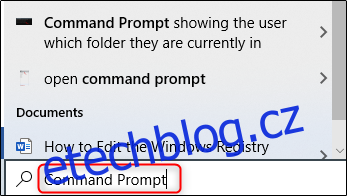
Ve výsledcích vyhledávání se zobrazí aplikace „Příkazový řádek“. Klikněte na ni pravým tlačítkem myši a vyberte možnost „Spustit jako správce“.
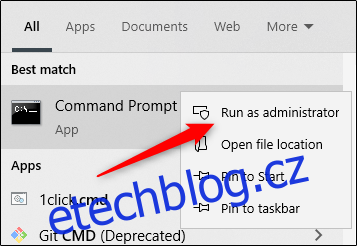
Nyní do příkazového řádku zadejte následující příkaz:
ipconfig/flushDNS
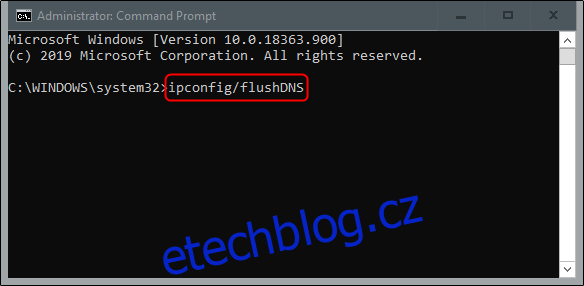
Po provedení příkazu by se měla zobrazit zpráva, která potvrzuje úspěšné vyprázdnění mezipaměti překladače DNS.
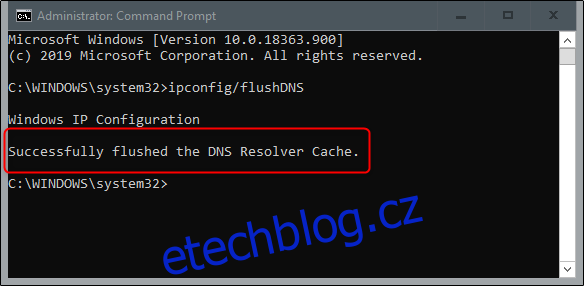
Pročištění mezipaměti Windows Store
Pro vymazání mezipaměti Windows Store stiskněte klávesovou zkratku Windows + R. Zobrazí se dialogové okno Spustit. Do textového pole vedle „Otevřít“ zadejte „WSReset.exe“ a klikněte na „OK“.
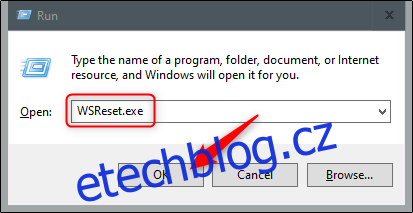
Po provedení příkazu se objeví černé okno. V tuto chvíli nemáte žádnou možnost interakce, jen vyčkejte, než se mezipaměť vymaže.
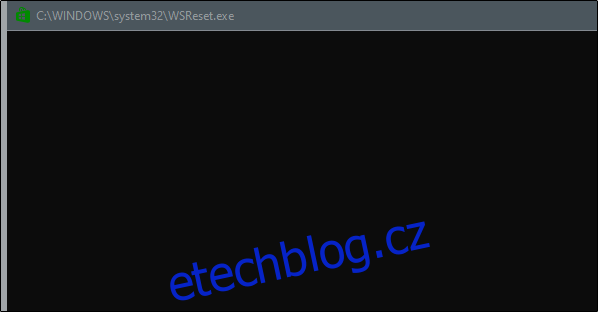
Po zavření okna je mezipaměť vymazána a automaticky se spustí aplikace Windows Store. Pokud si přejete, můžete ji zavřít.
Vymazání mezipaměti polohy
Chcete-li vymazat mezipaměť polohy, klikněte na ikonu „Windows“ v levém dolním rohu obrazovky, čímž otevřete nabídku Start. Zde klikněte na ikonu „Ozubené kolo“, abyste se dostali do nastavení systému Windows.
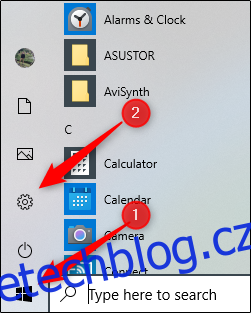
Otevře se okno „Nastavení“. Přejděte dolů a klikněte na „Soukromí“.
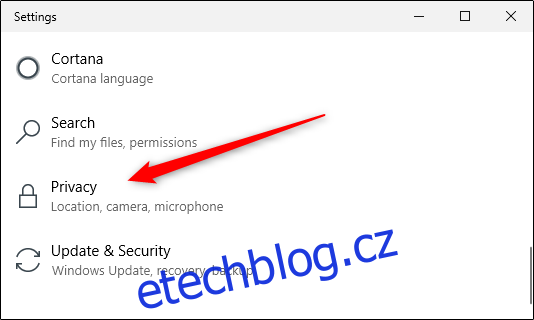
Nyní se nacházíte v nastavení „Soukromí“. V levém panelu vyberte možnost „Umístění“, která se nachází v sekci „Oprávnění aplikace“.
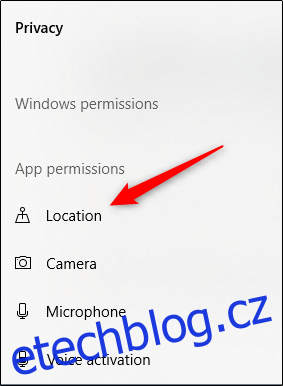
Přejděte v dalším okně dolů, dokud nenajdete sekci „Historie polohy“. Zde stiskněte tlačítko „Vymazat“ pod nadpisem „Vymazat historii polohy na tomto zařízení“.